如何使用 3 種頂級工具以簡化的方式將 MOV 轉換為 AVI
 更新於 歐麗莎 / 18 年 2021 月 16 日 30:XNUMX
更新於 歐麗莎 / 18 年 2021 月 16 日 30:XNUMXMOV 文件格式一直以提供更好質量的文件、增強聲音和圖像質量和分辨率的能力而聞名。 它是一種 QuickTime 文件格式,使用來自 Apple 設備的專有壓縮,可以容納許多不同的視頻格式和多媒體。 如果您是 Mac 用戶,您肯定已經遇到過 MOV 文件格式。 但是,與其他多媒體格式相比,MOV 文件較大,並且不像 AVI 那樣靈活。 如果您想與朋友分享視頻,將它們轉換為 AVI 是最佳選擇,因為它需要額外的編解碼器才能在 Windows 上播放或在非 iOS 設備上播放。 本文提供了有關可用於將 MOV 轉換為 AVI 的最佳轉換器工具的基本信息。
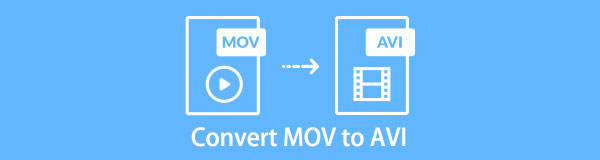

指南清單
1. 為什麼需要將 MOV 轉換為 AVI
在視頻文件格式方面有許多可用的格式可供選擇,選擇最好的格式可能是一個艱難的決定。 例如,您需要創建可播放的 DVD,AVI 文件格式是最好的起點。 另一個是當您要共享視頻文件時,最好是 AVI 文件格式,因為它可以在大多數計算機上播放。
有了這個,如果您仍然想知道將 .MOV 轉換為 .AVI 而不是其他格式的原因和好處是什麼,本文向您展示了在進行轉換過程之前值得閱讀和考慮的關鍵信息。
- 首先,將 MOV 轉換為 AVI 將允許您使用多個視頻或音頻流支持的各種編輯和壓縮程序。
- 將它們轉換為 AVI 將有助於您的視頻提高其整體質量,因為 AVI 支持具有合理文件大小的高質量輸出。 這樣,它還有助於優化您的存儲設備內存。
- 最後,您需要將 .MOV 轉換為 .AVI,因為它比 MOV 使用的壓縮更少,並且它被認為是最流行和最常用的文件格式之一。 有了它,您就可以毫無困難地處理您的視頻。
考慮到這一點,上述原因足以考慮轉換它們。
Video Converter Ultimate是最好的視頻和音頻轉換軟件,可以快速,高輸出圖像/聲音質量將MPG / MPEG轉換為MP4。
- 轉換任何視頻/音頻,例如MPG,MP4,MOV,AVI,FLV,MP3等。
- 支持1080p / 720p HD和4K UHD視頻轉換。
- 強大的編輯功能,如修剪,裁切,旋轉,效果,增強,3D等。
2. 如何將 MOV 轉換為 AVI
如果您是仍在尋找將 .MOV 轉換為 AVI 的最佳方法和轉換器的人之一,那麼您已經找到了最適合您需求的文章。 在這裡,我們展示了您可以使用的最佳解決方案。
如何使用 FoneLab Video Converter Ultimate 將 MOV 轉換為 AVI
在排行榜的頂部是 FoneLab 視頻轉換器終極版. 它是一種轉換器軟件,可將視頻轉換為另一種文件格式,同時保持其整體質量。 它具有易於使用的功能按鈕和易於使用的用戶界面。 此外,它的眾多卓越功能之一是允許您將 MOV 文件轉換為 AVI 格式,反之亦然。 吸引更多 Windows 或 Mac 計算機用戶的是,它還允許您在保存之前進行批量轉換、編輯視頻等。 以下是要遵循的關鍵步驟:
Video Converter Ultimate是最好的視頻和音頻轉換軟件,可以快速,高輸出圖像/聲音質量將MPG / MPEG轉換為MP4。
- 轉換任何視頻/音頻,例如MPG,MP4,MOV,AVI,FLV,MP3等。
- 支持1080p / 720p HD和4K UHD視頻轉換。
- 強大的編輯功能,如修剪,裁切,旋轉,效果,增強,3D等。
步驟 1下載並安裝 FoneLab Video Converter Ultimate。 然後,啟動軟件以導航其界面。

步驟 2在主界面上,添加或拖動您的 MOV 文件到 加號 (+) 按鈕或單擊小 添加文件 右上角的按鈕。

步驟 3之後,您添加或拖動 MOV的 文件,它將在下部顯示其他功能,例如編輯,修剪和啟用字幕。 在我們的例子中,只需單擊右側的輸出格式面板。 然後,選擇 的AVI.
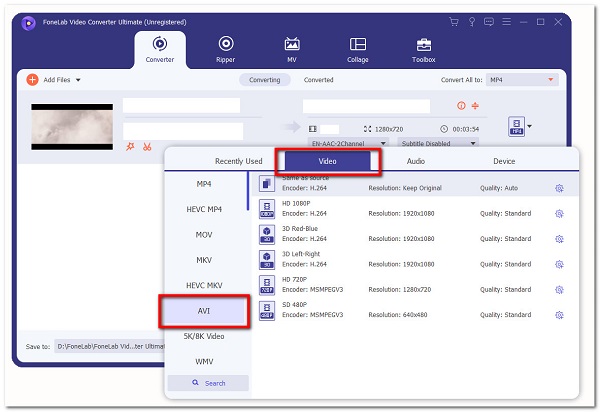
步驟 4最後,點擊 全部轉換 按鈕,它將保存在您在設備上選擇的文件夾中。
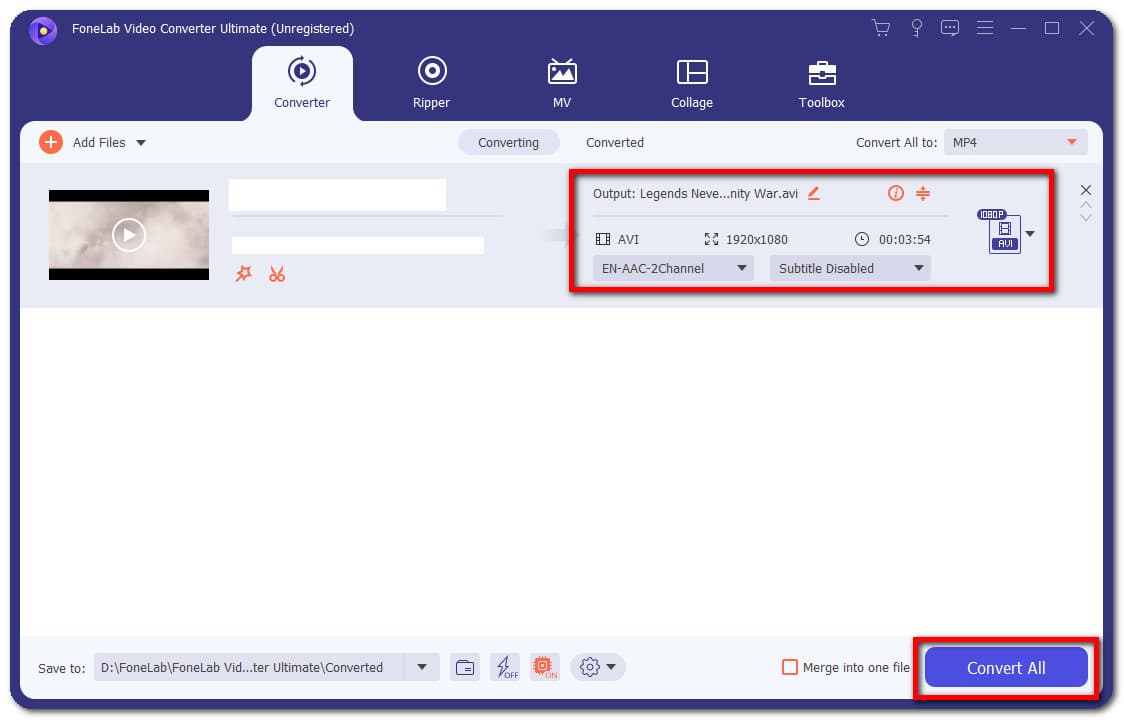
如何使用 Adobe Premiere 將 MOV 轉換為 AVI
Adobe Premiere 是一款視頻編輯軟件,用於輕鬆創建、添加音頻和視頻效果、操作和導出任何文件格式的視頻內容。 它主要由具有專業知識水平的編輯人員使用,因為它對於大多數視頻編輯情況來說已經足夠了。 因此,使用此工具可能是一項複雜的任務。 幸運的是,為了您的方便,我們向您展示了簡化的步驟。 以下是要遵循的基本步驟:
步驟 1首先,在您的計算機上下載並安裝 Adobe Premiere,然後打開它以查看其界面。
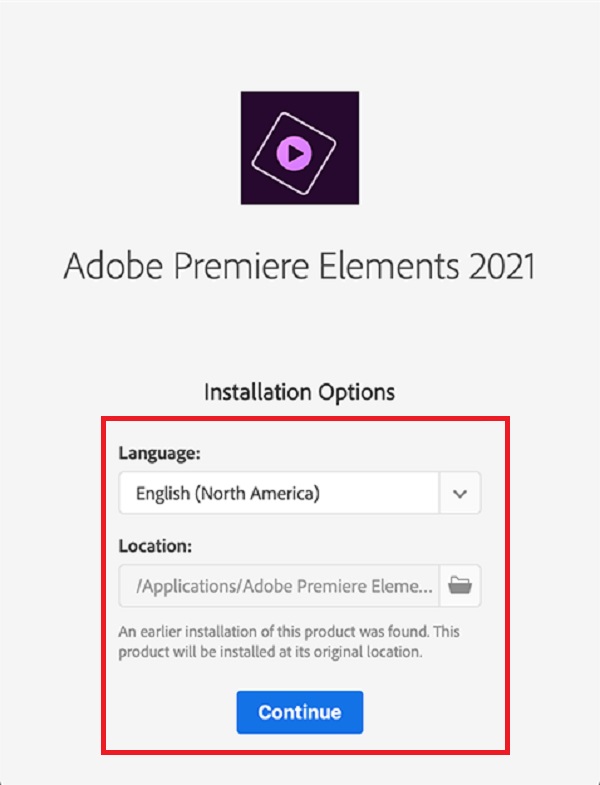
步驟 2在主界面上,單擊 文件 在左上角。 之後點擊 進口 文件。 然後選擇要轉換的 MOV 文件,或者您可以將文件放在時間軸上。
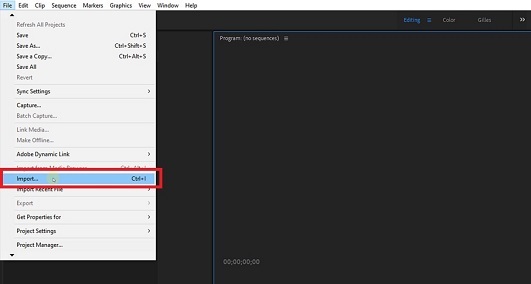
步驟 3之後,再次轉到“文件”面板,單擊 出口,然後 媒體. 它會彈出導出預設面板,轉到 導出設置,然後選擇AVI文件格式輸出。 之後,找到要保存轉換後文件的文件夾。
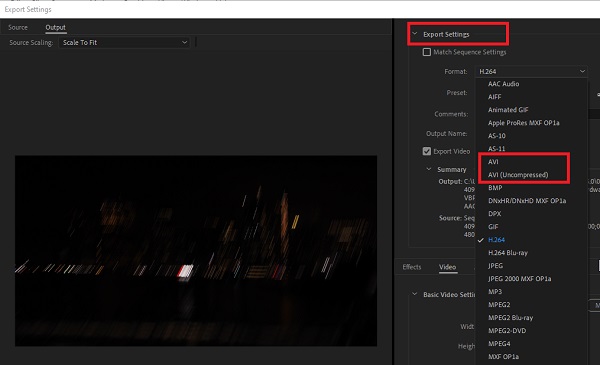
步驟 4最後,點擊 出口 下半部分的按鈕。 渲染完成後,它將自動保存在設備上您選擇的文件夾中。

如何在線將 MOV 轉換為 AVI
如果您想將 MOV 轉換為 AVI 而無需安裝允許您免費將 MOV 轉換為 AVI 的額外應用程序、工具或軟件,則使用在線工具進行轉換是另一種可行的解決方案。 即便如此,如果您想在線轉換,您可以在 CloudConvert 中進行轉換。 它是一個免費的在線轉換器,可將您的視頻文件轉換為其他格式,但在文件大小和編輯工具方面有一定的限制。 以下是要遵循的步驟:
步驟 1轉到 cloudconvert.com。 在界面上,選擇 MOV to AVI。
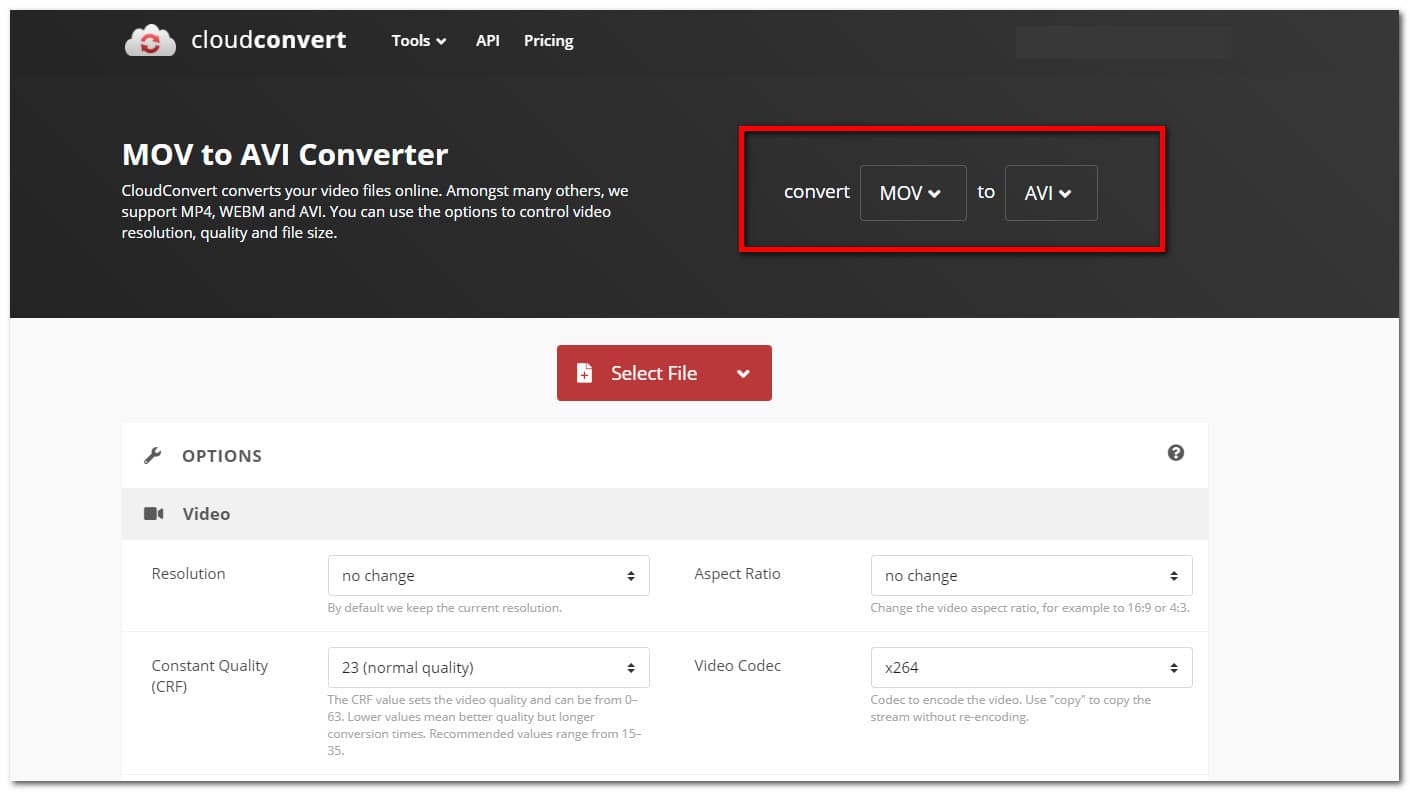
步驟 2然後點擊 選擇文件 按鈕或將文件拖到 加號(+) 按鈕。

步驟 3添加或拖動文件後,單擊 轉 按鈕。 渲染完成後,單擊綠色的下載按鈕,它將自動下載並保存在您的設備上。
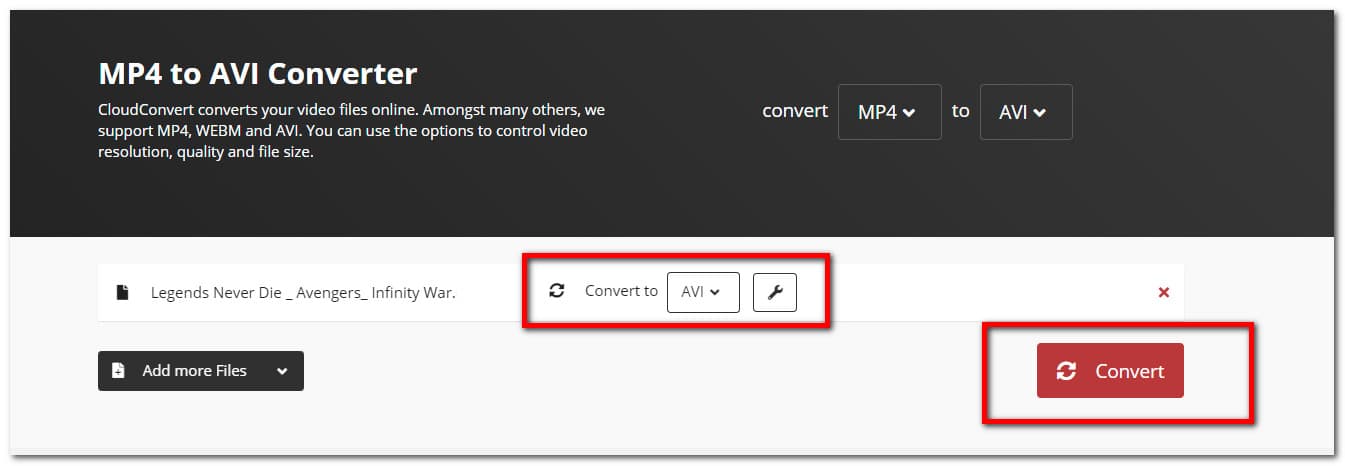
Video Converter Ultimate是最好的視頻和音頻轉換軟件,可以快速,高輸出圖像/聲音質量將MPG / MPEG轉換為MP4。
- 轉換任何視頻/音頻,例如MPG,MP4,MOV,AVI,FLV,MP3等。
- 支持1080p / 720p HD和4K UHD視頻轉換。
- 強大的編輯功能,如修剪,裁切,旋轉,效果,增強,3D等。
3. 3 款 MOV 轉 AVI 轉換器的全尺寸對比圖
| FoneLab 視頻轉換器終極版 | Adobe Premiere | 在線轉換器 (CloudConvert) | |
| 輸出質量 | 高質量 | 質量輸出 | 質量輸出 |
| 轉換速度 | 快速轉換過程 | 緩慢的渲染過程 | 緩慢的渲染過程 |
| 使用定制工具 | 是 | 是 | 是 |
| 支持批量轉換 | 是 | 沒有 | 是 |
| 無損轉換 | 無損 | 有損 | 有損 |
| 輸出文件大小 | 小而合理的文件大小 | 大文件大小 | 大文件大小 |
| 支持的操作系統 | Windows和Mac | Windows和Mac | Windows和Mac |
4. 關於將 MOV 轉換為 AVI 的常見問題
1. 將視頻轉換成其他文件格式好不好?
如果您遇到視頻不兼容或不適合您的設備或您正在執行的任務,那麼可以。 轉換很好,因為它可以在很多方面為您提供幫助,就像上面提到的那樣。 此外,如果您想進行轉換,最適合您的工具是 FoneLab Video Converter Ultimate。
2. 我可以將 MOV 轉換為 MP4 嗎?
肯定的,是的。 如果您想將 MOV 轉換為 MP4,您的首選軟件是 FoneLab Video Converter Ultimate。 您可以使用其易於使用的功能方面來操作您的轉換任務。
3. 轉換 MOV 會影響其音頻嗎?
總體而言,將 MOV 轉換為其他文件格式不會影響其質量。 此外,它不會影響視頻的音頻質量。 轉換僅更改文件數據格式,不會干擾正在轉換的文件的內部方面。
結論
因此,鑑於上述解決方案足以指導您獲得出色的輸出。 您不必使用非常複雜的工具來滿足您的轉換需求。 您只需要找到最適合您需求的內容即可。 許多人證明, FoneLab 視頻轉換器終極版 可以靈活地完成你想做的任務。
Video Converter Ultimate是最好的視頻和音頻轉換軟件,可以快速,高輸出圖像/聲音質量將MPG / MPEG轉換為MP4。
- 轉換任何視頻/音頻,例如MPG,MP4,MOV,AVI,FLV,MP3等。
- 支持1080p / 720p HD和4K UHD視頻轉換。
- 強大的編輯功能,如修剪,裁切,旋轉,效果,增強,3D等。
